HDD内の不要ファイルを消す
パソコンのハードディスクがいっぱいになってしまったけれども、何を消していいか分からないという方のために、削除していいファイルをまとめました。
まず、準備として、隠しファイルをコントロールパネルのフォルダオプションで見えるようにしておきます。(下はWindows2000の設定)
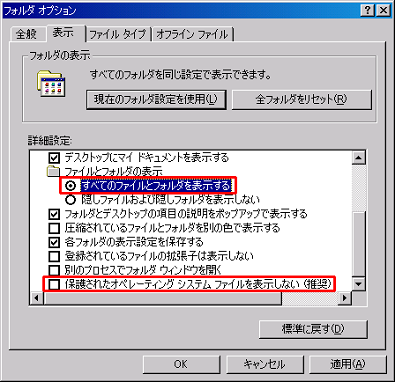
1.ユーザー用一時ファイルファイルを消す
\Documents and Settings\ユーザー名\Local Settings\Temp (Vistaの場合は \Users\ユーザー名\AppData\Local\Temp )にあるファイルのうち、前回起動以前のファイルやフォルダは削除してかまいません。ただ、起動時に自動的にこのフォルダを削除してくれるソフトもありますが、ログインが完了してから削除しないと不具合が起こることもあります。ログインした直後なら手動で空っぽにしても構わないのですが、ソフトに頼ると思わぬ落とし穴もあります。
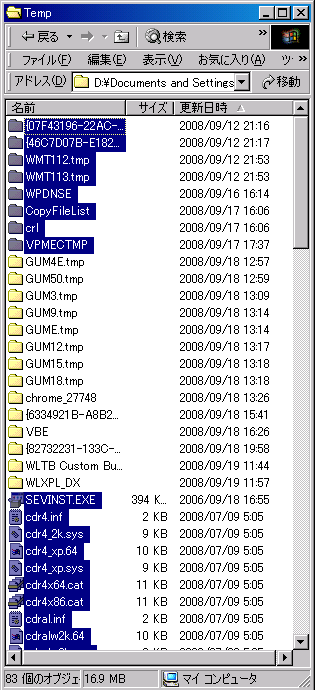
2.WindowsUpdateの一時ファイルを消す
まず、コントロールパネル→管理ツール→サービスから一時的に自動アップデートのサービスを停止します。
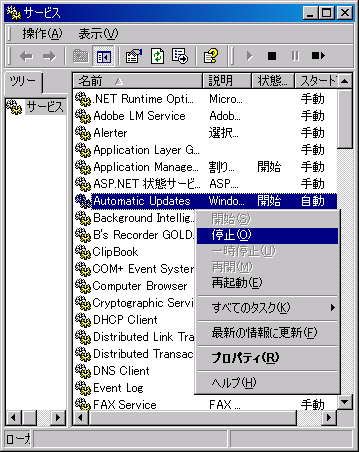
停止したら、%WINDIR%\SoftwareDistribution の中を空っぽにしてしまいます。ここにはWindowsUpdate用のダウンロードしたファイルや、アップデートの履歴が格納されています。

履歴などを消したくない人はDownloadフォルダだけ削除してもいいですが、システムを元に戻して再ダウンロードする場合に失敗してしまうので、その場合は全部消してください。
3.インターネット一時ファイルファイルを消す

使用するディスク領域があまり大きいとシステムを圧迫します。
32M位で普通は十分です。
4.Windows Updateのアーカイブの削除。

通常、WindowsUpdateの不具合は1ヶ月以内に報告されます。
だから、1ヶ月以上前のUpdateのアーカイブ(アンインストール用ファイル)は削除してしまっても多くの場合は問題ありません(まず戻すことは無いので)
$hf_mig$というXP専用のファイルは例外で、アップデートファイルの整合性を取っています。このファイルはServicePackを当てた直後だけ削除することができます。
また、$NtServicePackUninstall$というフォルダはサービスパックを新しく入れる前には必ず削除しましょう。古いサービスパック用のアーカイブの内容まで残るので、2つ以上サービスパックを戻す予定がないなら無意味です。
サービスパックも元に戻さないならば削除してしまって結構です。
また、ie7フォルダはXPのIEを6に戻さない場合は削除しても良いのですが、SP3を当てるときには、IEを6に戻した方がよいので、SP3をまだ当てていない場合には消さない方が良いでしょう。
また、同じフォルダにある KB*****.logなどはインストールしたときのログなので、不要です。
5.システムの復元を削る(XPのみ)
システムの復元に多くの場合は数G割り当てられていますが、大概はそんなに必要ありません、サービスパックをインストールする場合を除いて200~数百M程度あれば十分です。
サービスパックはインストール時にアーカイブが残るので、いつでもアンインストールできるので、この点も問題ありません。
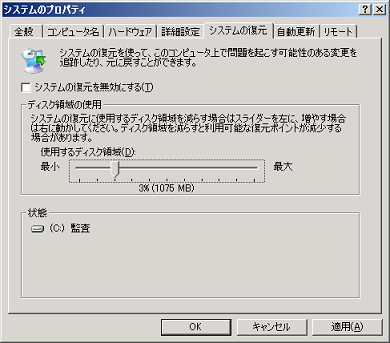
6.おまけ
\Documents and Settings\All Users や ¥Documents and Settings¥ユーザー名\Application Data の配下にある 拡張子 .msiのファイルは大概、アップデートの残骸なので消してしまってもいいです。
\Documents and Settings\ユーザー名\Local Settings\Application Data\Google\Update\Download の中には Google系の ダウンロードファイルの残骸があります。 (Vistaは \User\All Users や ¥User¥ユーザー名\AppData)
終わったら、フォルダオプションを戻しておきましょう (初心者推奨)




こん××は、質問があります。
C:\WINNT\Downloaded Installations下にあるmsiは削除してもいいものなのでしょうか?
見ると。1年以上前に削除したはずのソフトのmsiも結構残っていたりするので…。
こん××は、質問があります。
C:\WINNT\Downloaded Installations下にあるmsiは削除してもいいものなのでしょうか?
見ると。1年以上前に削除したはずのソフトのmsiも結構残っていたりするので…。
こん××は、質問があります。
C:\WINNT\Downloaded Installations下にあるmsiは削除してもいいものなのでしょうか?
見ると。1年以上前に削除したはずのソフトのmsiも結構残っていたりするので…。
> C:\WINNT\Downloaded Installations下にあるmsiは削除してもいいものなのでしょうか?
上書きで同じソフトの別バージョンをインストールすると重複すると思います。
インストールメニューの『復元』『アンインストール』で必要になりますが、
古いバージョンを上書きした場合は念のため
新しいバージョン→古いバージョンの順番にアンインストールして、
新しいバージョンだけ入れればいいのですが、既に消してしまっているのならば、
不要なので消してもいいと思います。
ちなみに C:\WINNT\Installerも同じです。
> C:\WINNT\Downloaded Installations下にあるmsiは削除してもいいものなのでしょうか?
上書きで同じソフトの別バージョンをインストールすると重複すると思います。
インストールメニューの『復元』『アンインストール』で必要になりますが、
古いバージョンを上書きした場合は念のため
新しいバージョン→古いバージョンの順番にアンインストールして、
新しいバージョンだけ入れればいいのですが、既に消してしまっているのならば、
不要なので消してもいいと思います。
ちなみに C:\WINNT\Installerも同じです。
> C:\WINNT\Downloaded Installations下にあるmsiは削除してもいいものなのでしょうか?
上書きで同じソフトの別バージョンをインストールすると重複すると思います。
インストールメニューの『復元』『アンインストール』で必要になりますが、
古いバージョンを上書きした場合は念のため
新しいバージョン→古いバージョンの順番にアンインストールして、
新しいバージョンだけ入れればいいのですが、既に消してしまっているのならば、
不要なので消してもいいと思います。
ちなみに C:\WINNT\Installerも同じです。